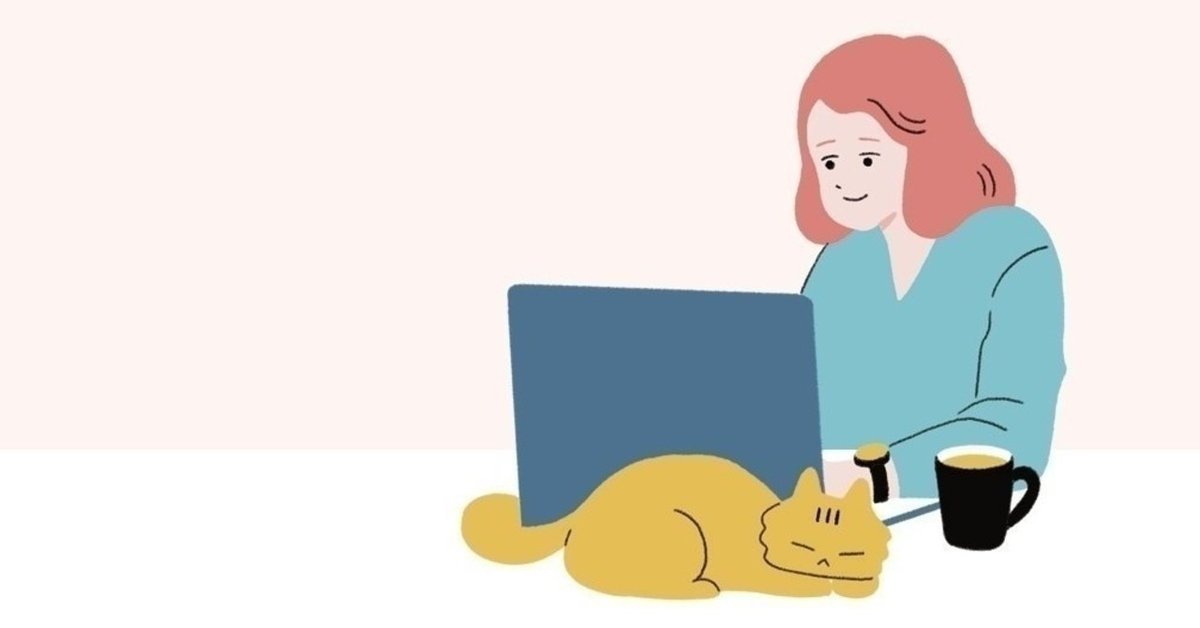
noteで長文書いたら電子書籍化してみよう【KDP個人出版】
先日、noteの過去記事をベースに編集を加えて、Kindle電子書籍にして出版を開始しました。
電子書籍であれば、誰でも無料で出版できるということを聞いたことがあったので、ずっとやってみたいと思っていたのですが、
実際にやってみるとイメージしていた以上に簡単だったので、どういう流れで作業したのかを紹介したいと思います。
noteで長文記事を書いたことがある方や、マガジンで同じテーマを書き続けている方などは、
それらを元に、書籍化にもチャレンジしてみてはいかがでしょうか。
より詳しく解説しているブログや書籍は他にも多数あるので、
それらもいくつか参考にしつつ、自分にあったやり方を見つけていただければと思います。
今回はあくまでも、僕はこうやってやりましたという紹介です。
電子書籍化するメリット
はじめに、僕が思う電子書籍本を出すメリットをいくつか挙げておきましょう。
▼ 実績として言える
無料で誰でも出せるとはいえ、「本を出した」という事実は、確かにひとつの実績になります。
SNSのプロフィールに書くこともできますし、新しく仕事をするときの名刺代わりに紹介することもできます。
”とりあえず”1冊出しておくだけでも、周りの反応はだいぶ変わってきます。
▼思考力や文章力が上がる
文字数やページ数に特に制限があるわけではありませんが、
とはいえ、本にする以上はある程度の長さの文章を書く必要があります。
僕が今回書いた本は約2万字で、だいたい50ページくらいになりました。
最低でもこれくらいが許容ラインで、できれば5~10万字くらいになると、もう少しそれらしくなる気がします。
ブログやnoteを継続的にやっている人であれば、書いているうちにライティングスキルがいくらか上がっていく感覚があると思いますが、
数万字以上の長さのコンテンツになると、全体の構成や飽きさせない表現など、いつも以上に考えることが多かったです。
実際やってみると、やはり普段のnoteとは違う新鮮な刺激がありましたし、まだまだ改善の余地があるなあと反省もしています。
▼収益になる
少しでも手に取ってもらえれば、その分ちゃんと収益が得られます。
実際、どれくらい売れるか不安でしたが、思っていたよりも気軽に購入してもらえています。
元々それなりの知名度や実績を持っている人でもない限り、副業・副収入と言えるほどのリターンをすぐに得るのは難しいと思いますが、
しかし、少しでも自分のコンテンツがお金になるのは、素直に嬉しいことです。
まあ、お金のことばかり気にしない方が楽しいと思うので、まずは1冊出してみることを当面の目標にしていきましょう。
利用するサービス
今回利用したのは、Kindle Direct Publishing(KDP)というサービスです。
電子書籍を個人出版できるサービスは、他に楽天やGoogleなどでも提供されているようですが、
自分がKindleヘビーユーザーであり、かつKindleの市場シェアも非常に大きいことから、Kindleだけで出すことにしました。
アカウント登録さえできてしまえば、出版作業自体はとても簡単です。
全体のおおまかな流れ
おおまかな流れとしては、こんな感じです。
①KDPのアカウント登録をする
②原稿を用意する
③マークダウン記法で体裁を整える
④電子書籍用のファイル形式に変換する
⑤表紙を作成する
⑥データをアップロードし、必要な情報を登録する
⑦数時間の審査の後、販売開始
まず、①のKDPアカウント登録ですが、電子書籍を出したいなと思ったら、とりあえず手続きだけ済ませておくのがいいでしょう。
住所などの基本情報・支払い口座情報・税に関する情報を登録する必要があります。
Amazonアカウントがあると比較的スムーズです。
詳しいやり方は、「KDP アカウント登録」などで検索すれば複数解説されているので、僕からは説明を省きます。
②の原稿の用意については、とにかく頑張りましょうとしか言えないです。
note記事をベースにしてもいいですし、プレーンテキストで書いても構いません。
細かい体裁は置いておいて、とにかく中身の原稿の素が無いとどうしようもないです。
⑥で用意しなければならないデータは、原稿本体と表紙画像の2つです。
それらを作成するまでの③~⑤については、いろんなやり方があるのですが、次節以降で僕がやった方法を紹介します。
原稿ファイルの作成
まず原稿ファイル本体の作成です。
サポートされているファイル形式としては、Microsoft WordのDOC/DOCX形式やHTMLファイルなどがありますが、
今回は、電子書籍専用ファイルであるEPUBファイルにしてアップロードしました。
僕が実際にした作業は以下のようになります。
・note記事をTyporaにコピペする
・マークダウン記法で加筆修正や装飾を行い、体裁を整える
・プレーンテキスト形式で保存し、改ページコード(===)を追加する
・でんでんコンバーターでEPUBファイルに変換する
ちなみに、今回はnote記事を元にしたテクノロジー系の内容で、
カタカナ語も多く、横長の画像も数枚挿入したため、横書き(左から右)にしました。
縦書きの方が「本っぽい」イメージはありますが、もともと横書きのものを、無理に縦書きにする必要もないかなとは思います。
段落頭は全角スペースで字下げして、
大見出し(章)は見出しレベル1(h1)、小見出しは見出しレベル2(h2)にしました。
目次は、でんでんコンバーターの設定で「目次ページ」にチェックを入れると、各見出しを基準に自動作成されます。便利ですね。
表紙画像は別でアップロードするので、「表紙ページをスキップする」にはチェックを入れておきましょう。
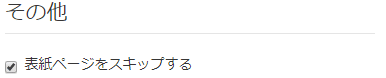
ちなみに、Typora(マークダウンテキストエディタ)での実際の編集画面はこんな感じ↓です。
ここから先は
¥ 100
飲食店の開業を目指して準備をしています。バカな若者をちょっと応援したいと思った方、サポートお願いいたします。 スキ・コメント・SNSシェアだけでもとても嬉しいです。
